 Tutorial sistem
Tutorial sistem
 Siri Windows
Siri Windows
 Bagaimana untuk menyelesaikan masalah skrin kabur dalam sistem Win10
Bagaimana untuk menyelesaikan masalah skrin kabur dalam sistem Win10
Bagaimana untuk menyelesaikan masalah skrin kabur dalam sistem Win10
Sesekali kita akan menghadapi fenomena skrin kabur apabila menggunakan komputer Sebenarnya, ini adalah keadaan di mana skrin monitor kelihatan kabur atau berwarna-warni.
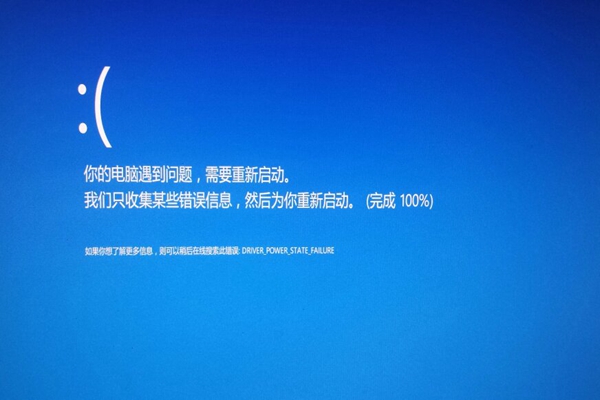
Penyelesaian kepada skrin rosak dalam sistem win10
1. Periksa keadaan pendawaian perkakasan
1. Sekiranya terdapat masalah dengan pendawaian, sambungkan semula atau gantikan dengan yang baru.
2. Semak status berjalan kad grafik Jika anda perlu membaikinya, pertimbangkan untuk memasang semula pemacu kad grafik atau menggantikan kad grafik.
2. Laraskan kualiti paparan imej
1 Laraskan resolusi skrin ke tahap yang sempurna untuk paparan.
2 Tetapkan kadar muat semula kepada nilai tertinggi yang dibenarkan oleh paparan.
3. Tingkatkan pemacu kad grafik
1 Mulakan pengurus peranti, cari pemacu kad grafik, klik kanan dan pilih "Kemas Kini Pemacu".
2 Anda boleh memilih kaedah kemas kini automatik atau memuat turun dan memasang sendiri versi terkini pemacu kad grafik.
4. Kosongkan sampah sistem
1 Gunakan fungsi pembersihan cakera terbina dalam sistem untuk mengosongkan semua jenis data yang tidak berguna.
2. Gunakan alat pembersihan pihak ketiga untuk membuang sampah sistem dan salinan pendaftaran.
5. Kemas kini konfigurasi sistem pengendalian
1 Periksa sama ada terdapat pakej kemas kini Windows 10 untuk sistem semasa, dan pastikan anda melengkapkan kemas kini.
2 Mereka yang mempunyai syarat boleh mempertimbangkan untuk menaik taraf kepada versi terkini Windows 10 untuk meningkatkan keserasian dan kestabilan peranti.
6. Menyelesaikan masalah kerosakan perkakasan
1 Jika semua percubaan gagal, anda harus mempertimbangkan untuk menghubungi kakitangan penyelenggaraan profesional untuk penyelenggaraan dan penyelesaian masalah.
2 Anda juga boleh menghubungi pusat servis selepas jualan untuk mendapatkan jawapan yang lebih profesional.
Merumuskan langkah berbilang saluran seperti pemeriksaan pendawaian perkakasan, pelarasan imej, naik taraf pemandu, penyingkiran sampah sistem, kemas kini konfigurasi sistem pengendalian dan penyelesaian masalah perkakasan, yang boleh menyelesaikan fenomena herotan skrin Win10 dengan berkesan.
Atas ialah kandungan terperinci Bagaimana untuk menyelesaikan masalah skrin kabur dalam sistem Win10. Untuk maklumat lanjut, sila ikut artikel berkaitan lain di laman web China PHP!

Alat AI Hot

Undresser.AI Undress
Apl berkuasa AI untuk mencipta foto bogel yang realistik

AI Clothes Remover
Alat AI dalam talian untuk mengeluarkan pakaian daripada foto.

Undress AI Tool
Gambar buka pakaian secara percuma

Clothoff.io
Penyingkiran pakaian AI

Video Face Swap
Tukar muka dalam mana-mana video dengan mudah menggunakan alat tukar muka AI percuma kami!

Artikel Panas

Alat panas

Notepad++7.3.1
Editor kod yang mudah digunakan dan percuma

SublimeText3 versi Cina
Versi Cina, sangat mudah digunakan

Hantar Studio 13.0.1
Persekitaran pembangunan bersepadu PHP yang berkuasa

Dreamweaver CS6
Alat pembangunan web visual

SublimeText3 versi Mac
Perisian penyuntingan kod peringkat Tuhan (SublimeText3)

Topik panas
 1393
1393
 52
52
 1209
1209
 24
24
 Bagaimana untuk memasang WinNTSetup ke dalam sistem Win11_Cara memasang WinNTSetup ke dalam sistem Win11
May 08, 2024 am 11:19 AM
Bagaimana untuk memasang WinNTSetup ke dalam sistem Win11_Cara memasang WinNTSetup ke dalam sistem Win11
May 08, 2024 am 11:19 AM
Mula-mula muat turun imej ISO terbaharu sistem Win11, dan kemudian dalam sistem Win10, anda boleh terus klik kanan pada fail imej ISO yang dimuat turun dan pilih [Muat] jika ia berada di bawah sistem WinPE, WinXP atau Win7, anda perlu gunakan alat pemacu optik maya untuk memuatkan Imej ISO atau anda boleh terus menyahmampat fail imej ISO tanpa menggunakan pemacu optik maya. Kemudian jalankan WinNTSetup Antara muka perisian adalah seperti yang ditunjukkan dalam rajah: Mula-mula cari fail install.wim Anda boleh mencari fail install.wim dalam direktori sumber imej ISO Win11 yang dimuatkan atau dinyahmampatkan oleh pemacu optik maya. Kemudian tetapkan lokasi cakera but dan cakera pemasangan Secara amnya, anda akan meletakkan W
 Apabila saya menghidupkan komputer, ia sentiasa berhenti pada skrin logo papan induk Tiada apa-apa yang berlaku apabila saya menekan apa-apa, dan saya tidak boleh memasukkan bios?
Apr 23, 2024 am 09:13 AM
Apabila saya menghidupkan komputer, ia sentiasa berhenti pada skrin logo papan induk Tiada apa-apa yang berlaku apabila saya menekan apa-apa, dan saya tidak boleh memasukkan bios?
Apr 23, 2024 am 09:13 AM
Apabila saya menghidupkan komputer, ia sentiasa berhenti pada skrin logo papan induk Tiada apa-apa yang berlaku apabila saya menekan apa-apa, dan saya tidak boleh memasukkan bios? Ini biasanya kerana voltan bateri BIOS terlalu rendah, dan masa sistem telah kembali ke masa pratetap BIOS, seperti 2000.1.1, 00:00. Anda boleh menggunakannya selepas menekan F1 untuk memasukkan bios dan menetapkan masa Jangan matikan kuasa AC selepas dimatikan pada waktu malam Secara amnya, masa sistem tidak akan hilang apabila anda menghidupkan komputer pada keesokan harinya masih boleh memasuki sistem seperti biasa. Jika kuasa AC terputus, voltan bateri tidak dapat mengekalkan penggunaan kuasa bios dan komputer akan berada dalam keadaan yang sama semula pada hari berikutnya apabila ia dihidupkan. Menggantikan bateri bios adalah penyelesaian muktamad. Win11 tersekat pada antara muka logo papan induk semasa boot? 1. Ia adalah masalah dengan tetapan bios Kami hanya perlu mencari item tetapan yang sepadan.
 Bagaimana untuk melumpuhkan sandaran automatik dalam Windows 10
Apr 18, 2024 pm 07:49 PM
Bagaimana untuk melumpuhkan sandaran automatik dalam Windows 10
Apr 18, 2024 pm 07:49 PM
Sesetengah pengguna Windows 10 mendapati bahawa fungsi sandaran automatik terbina dalam sistem diaktifkan semasa penggunaan Walaupun fungsi ini membantu memastikan keselamatan data, sesetengah pengguna mungkin tidak perlu meneruskannya kerana pertimbangan ruang storan atau sebab lain . Oleh itu, jika anda ingin mematikan fungsi sandaran automatik dalam sistem Windows 10, langkah pengendalian yang betul amat penting. Seterusnya, artikel ini akan memperkenalkan secara terperinci bagaimana untuk mematikan fungsi sandaran automatik sistem Win10 untuk pelaksanaan rujukan oleh pengguna yang mempunyai keperluan ini. Tutup kaedah 1. Gunakan kekunci pintasan "win+i" untuk membuka halaman "Tetapan" dengan cepat Selepas memasuki halaman baharu, anda perlu mengklik pilihan "Kemas Kini dan Keselamatan". 2. Dalam antara muka baharu yang terbuka, klik di lajur kiri
 Bagaimana untuk menyemak punca ranap sistem Windows 10
Apr 23, 2024 pm 04:22 PM
Bagaimana untuk menyemak punca ranap sistem Windows 10
Apr 23, 2024 pm 04:22 PM
Berdepan dengan masalah ranap sistem Windows 10 secara tiba-tiba semasa digunakan, pengguna sering keliru dan tidak mengetahui sebab khusus di sebaliknya. Untuk membantu anda mengenal pasti dan menyelesaikan masalah ini dengan berkesan, artikel ini akan memberikan panduan mendalam tentang cara menyelesaikan masalah punca ranap sistem Win10 dan menyediakan satu siri langkah pengesanan dan analisis praktikal. Sama ada anda pengguna yang kerap mengalami ranap sistem atau ingin mengambil langkah pencegahan lebih awal, anda mungkin ingin mengikuti kandungan berikut untuk mengetahui lebih lanjut tentang strategi berkesan untuk menyoal punca ranap sistem. Kaedah pengendalian 1. Gunakan kekunci pintasan "win+R" untuk mula berjalan, masukkan "eventvwr", dan klik "OK" untuk membuka. 2. Selepas memasuki halaman "Event Viewer", klik pilihan "Windows Log" di lajur kiri. 3. Kemudian anda boleh memilih
 Bagaimana untuk membuka fail xps dalam sistem win10
Apr 19, 2024 pm 03:48 PM
Bagaimana untuk membuka fail xps dalam sistem win10
Apr 19, 2024 pm 03:48 PM
Terdapat tiga cara untuk membuka fail XPS dalam Windows 10: Gunakan pemapar XPS terbina dalam Gunakan penyemak imbas Microsoft Edge Gunakan perisian pembaca XPS pihak ketiga seperti Adobe Acrobat Reader atau Foxit Reader
 Bagaimana untuk menukar fon lalai dalam sistem WIN10
Apr 24, 2024 pm 03:04 PM
Bagaimana untuk menukar fon lalai dalam sistem WIN10
Apr 24, 2024 pm 03:04 PM
1. Buka peranti dan buka editor pendaftaran. 2. Selepas editor pendaftaran muncul, navigasi ke [Computer HKEY_LOCAL_MACHINESOFTWAREMicrosoftWindowsNTCurrentVersionFonts]. 3. Cari MicrosoftYaHei&MicrosoftYaHeiUI(TrueType) di sebelah kanan, iaitu fon lalai sistem. 4. Tukar nama fon lalai kepada nama fon yang anda perlukan Operasi khusus: Tukar msyh.ttc di bahagian belakang kepada fon yang anda mahu (klik kanan nama fon yang anda mahu tukar, sifat, salin nama di atas ); seperti yang ditunjukkan dalam gambar:
 Bagaimana untuk memasang sistem Windows pada komputer tablet
May 03, 2024 pm 01:04 PM
Bagaimana untuk memasang sistem Windows pada komputer tablet
May 03, 2024 pm 01:04 PM
Bagaimana untuk menyalakan sistem Windows pada tablet BBK Cara pertama ialah memasang sistem pada cakera keras. Selagi sistem komputer tidak ranap, anda boleh memasuki sistem, dan memuat turun perkara, anda boleh menggunakan cakera keras komputer untuk memasang sistem. Kaedahnya adalah seperti berikut: Bergantung pada konfigurasi komputer anda, anda boleh memasang sistem pengendalian WIN7. Kami memilih untuk memuat turun sistem pemasangan semula satu klik Xiaobai dalam vivopad untuk memasangnya Mula-mula, pilih versi sistem yang sesuai untuk komputer anda, dan klik "Pasang sistem ini" ke langkah seterusnya. Kemudian kami menunggu dengan sabar untuk sumber pemasangan dimuat turun, dan kemudian menunggu persekitaran digunakan dan dimulakan semula. Langkah-langkah untuk memasang win11 pada vivopad ialah: mula-mula gunakan perisian untuk menyemak sama ada win11 boleh dipasang. Selepas melepasi pengesanan sistem, masukkan tetapan sistem. Pilih pilihan Kemas Kini & Keselamatan di sana. klik
 Bagaimana untuk meningkatkan kelajuan permulaan komputer dengan mengubah suai pendaftaran Windows 10
Apr 19, 2024 am 08:01 AM
Bagaimana untuk meningkatkan kelajuan permulaan komputer dengan mengubah suai pendaftaran Windows 10
Apr 19, 2024 am 08:01 AM
Dalam proses menggunakan sistem pengendalian Windows 10, ramai pengguna mendapati bahawa ia mengambil masa yang lama untuk memulakan komputer mereka, yang menjejaskan pengalaman pengguna. Untuk mengoptimumkan kelajuan but, sesetengah orang telah mencadangkan bahawa tujuan itu boleh dicapai dengan mengubah suai sistem pendaftaran. Sebagai tindak balas kepada permintaan ini, artikel ini akan menyediakan analisis mendalam tentang cara meningkatkan kelajuan permulaan komputer dengan berkesan dengan melaraskan tetapan pendaftaran Windows 10 dengan betul. Mari lihat di bawah. Kaedah pengendalian 1. Gunakan kekunci pintasan "win+R" untuk mula berjalan, masukkan "regedit", dan klik "OK" untuk membuka. 2. Selepas memasuki Registry Editor, klik "HKEY_CURRENT_USERSoftwareMicrosoftWindowsCurren" dalam lajur kiri



